küsimus
Probleem: kuidas parandada Windows 10 tõrkekoodi "Semafoori ajalõpu periood on aegunud" 0x80070079?
Saan oma Windows 10 arvutis veateate "Semafori ajalõpu periood on aegunud". See juhtub siis, kui proovin avada faile ja kaustu USB kaudu ühendatud kõvakettal. Pealegi, kui proovin kõvaketast ohutult lahti ühendada, siis ütleb „Windows ei saa seadet peatada…” Mida saan selle parandamiseks teha?
Lahendatud Vastus
"Semafoori ajalõpu periood on aegunud" on veel üks sageli esinev Windowsi viga. Tavaliselt nimetatakse seda varukoopia veaks ja tähistatakse koodiga 0x80070079.
Enamikul juhtudel ilmneb probleem siis, kui arvuti/sülearvuti kasutaja üritab varundada tohutuid faile või luua Windowsi kujutise varukoopiaid. Mõnikord võib mõne faili avamisel või välisele kõvakettale (HDD) või kohalikus võrgus asuvate andmete ülekandmisel ilmuda tõrge "Semafoori ajalõpu periood on aegunud".[1]
Veateade 0x80070079 ütleb järgmist:
Varundamine ebaõnnestus.
Windowsi varunduses ilmnes tõrge jagatud kaugkausta avamisel. Proovige toimingut uuesti pärast seda, kui olete veendunud, et jagatud kaugkaust on saadaval ja juurdepääsetav. (0x8078015B)
Lisainformatsioon:
Semafori ajalõpu periood on möödas. (0x80070079)
Kuigi viga 0x80070079 on inimesi ahistanud juba aastaid (viimane sellega seotud ähvardus esitati 2007. aastal), tundub, et Microsoftil ei õnnestunud seda püsivalt lahendada. Tõtt-öelda pole asjakohast teavet nii Microsoftilt kui ka muudelt usaldusväärsetelt allikatelt.
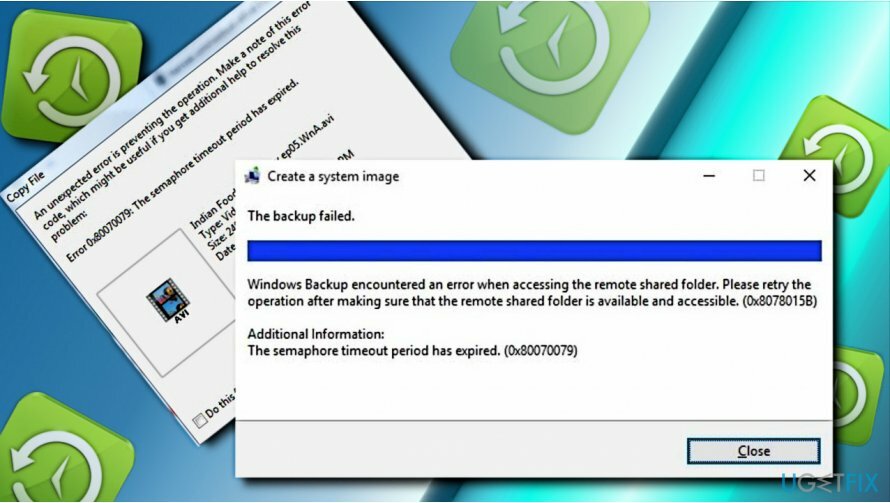
Meie meeskond analüüsis viga "Semafori ajalõpu periood on aegunud", kuid kahjuks me ei paljastanud süüdlane, kuid mitmed meetodid võivad aidata teil parandada tõrke 0x80070079 "Semafoori ajalõpu periood on aegunud".
Parandage 1. Rikutud Windowsi failide kontrollimiseks käivitage SFC ja DISM tööriistad
Kahjustatud süsteemi parandamiseks peate ostma selle litsentsitud versiooni Reimage Reimage.
Kõik Windowsi toimingud võidakse lõpetada, kui süsteem sisaldab kahjustatud/rikutud faile või puudub mõni põhifail. Selle kontrollimiseks peaksite käivitama süsteemifaili kontrollija (SFC)[2] skannige ja käivitage juurutuspildi teenindamise ja haldamise (DISM) tööriist
- Trüki sisse Käsurida või cmd Cortana otsingukasti
- Paremklõpsake otsingutulemusel ja valige Käivitage administraatorina
- Kui uus aken avaneb, tippige sisse sfc /scannow ja tabas Sisenema
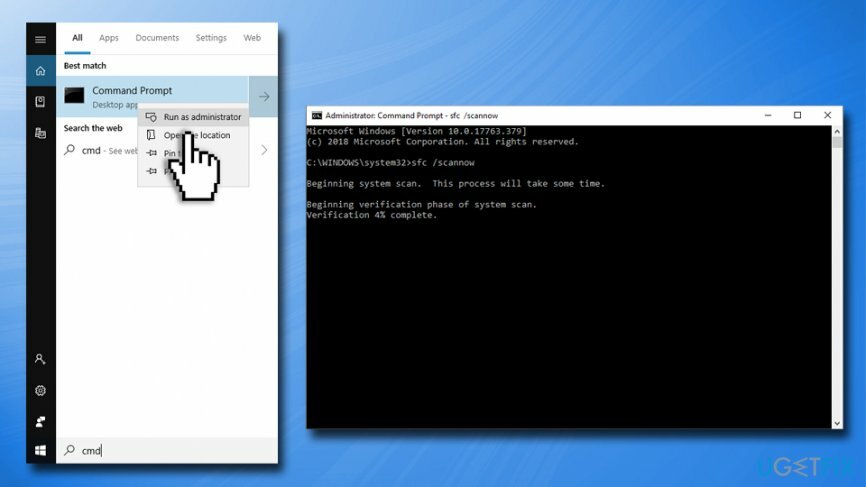
- Oodake, kuni Windows teie arvutit skannib
- Pärast protseduuri lõppu annab süsteem teile teada, kui midagi leiti ja mis parandati
DISM-i skannimiseks minge tagasi administraatori juurde: käsuviip:
- Kopeeri ja kleebi DISM /Võrgus /Cleanup-Image /Taasta tervis käsk
- Vajutage Sisenema selle käivitamiseks ja skannimise tulemuste ootamiseks
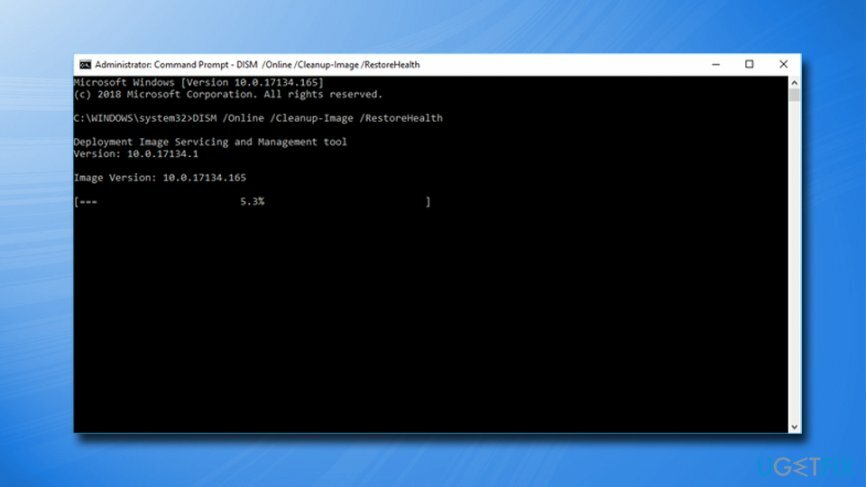
Parandage 2. Keelake ajutiselt viirusetõrje ja tulemüür
Kahjustatud süsteemi parandamiseks peate ostma selle litsentsitud versiooni Reimage Reimage.
Kui traadita võrgu kaudu pilve ülekandmisel kuvatakse tõrge 0x80070079, peaksite ajutiselt keelama viirusetõrje ja Windowsi tulemüüri. Viirusetõrje desaktiveerimiseks paremklõpsake tegumiriba paremas nurgas asuval ikoonil ja valige Keela või Lõpeta.
Tulemüüri ajutiseks peatamiseks toimige järgmiselt.
- Tippige Cortana otsingukasti Firewall.cpl ja vajutage Sisenema
- Valige Lülitage Windowsi tulemüür sisse või välja valik
- Under Privaatvõrgu sätted valima Lülitage Windowsi tulemüür välja
- Korrake seda sammu Avaliku võrgu sätted
- Klõpsake Okei
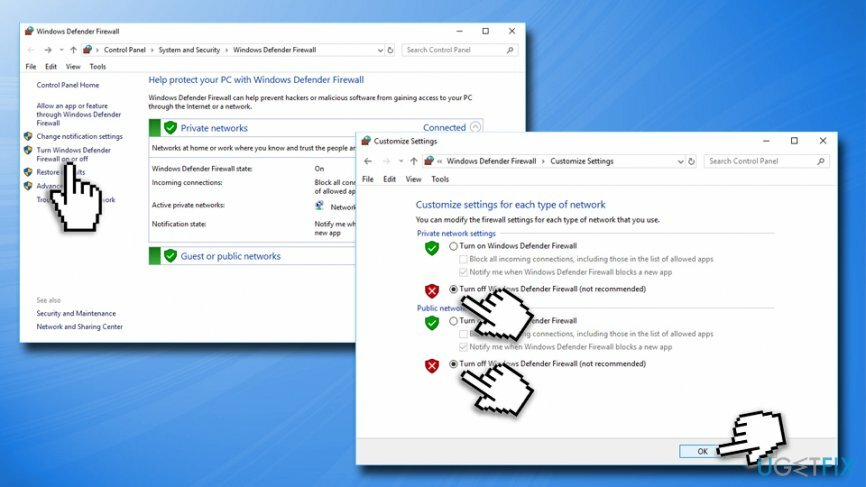
Parandage 3. Värskendage traadita võrgu adaptereid
Kahjustatud süsteemi parandamiseks peate ostma selle litsentsitud versiooni Reimage Reimage.
Värskendage võrguadaptereid, nagu allpool kirjeldatud:
- Paremklõpsake Alusta nuppu ja valige Seadmehaldus
- Laienda Võrguadapterid jaotist ja paremklõpsake oma võrguadapteril
- Valige Uuenda draiveri tarkvara ja siis vali Otsige automaatselt värskendatud draiveritarkvara
- Lõpuks taaskäivitage arvutisse
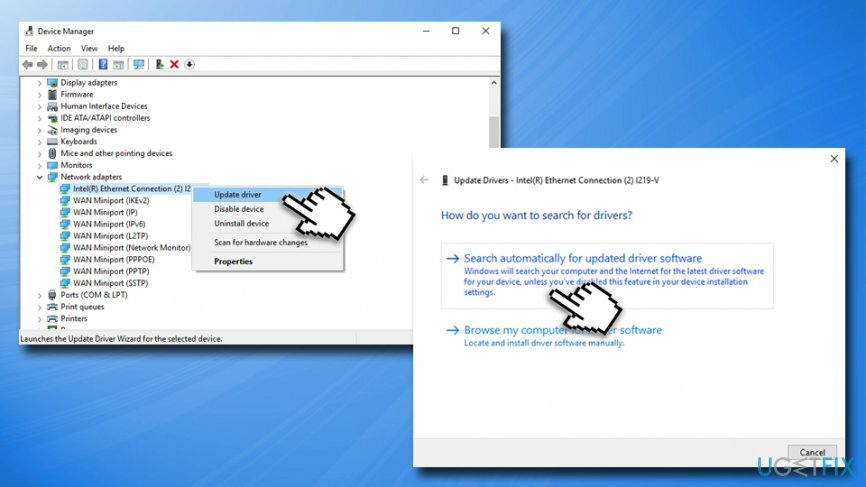
Parandage 4. Eemaldage kõvaketta kirjed seadmehalduri kaudu
Kahjustatud süsteemi parandamiseks peate ostma selle litsentsitud versiooni Reimage Reimage.
Kui tõrge "Semafori ajalõpu periood on aegunud" ei lase teil HDD-d normaalselt kasutada, peaksite seadmehalduris kontrollima, kas seadmehalduris on välised draivid vanad kirjed, ja kui neid on, eemaldage need.
- Paremklõpsake Start nupp ja valige Seadmehaldus
- Laiendage Universaalsed jadasiini kontrollerid osa
- Kontrollige seadmete loendit. Kui teie kõvaketas on selles loendis, paremklõpsake sellel ja valige Keela seade
Parandage 5. Veenduge, et teie välisseade on seatud NTFS-režiimi
Kahjustatud süsteemi parandamiseks peate ostma selle litsentsitud versiooni Reimage Reimage.
Kui teil on vaja välisele draivile (eriti välkmäluseadmele) teisaldada suur fail, peate veenduma, et see on seadistatud NTFS-ile[3] režiim (TÄHTIS: enne seadme vormindamist varundage kindlasti kõik oma andmed, kuna kõik sellel asuvad failid kustutatakse):
- Paremklõpsake ühendatud seadmel
- Valige Vorming
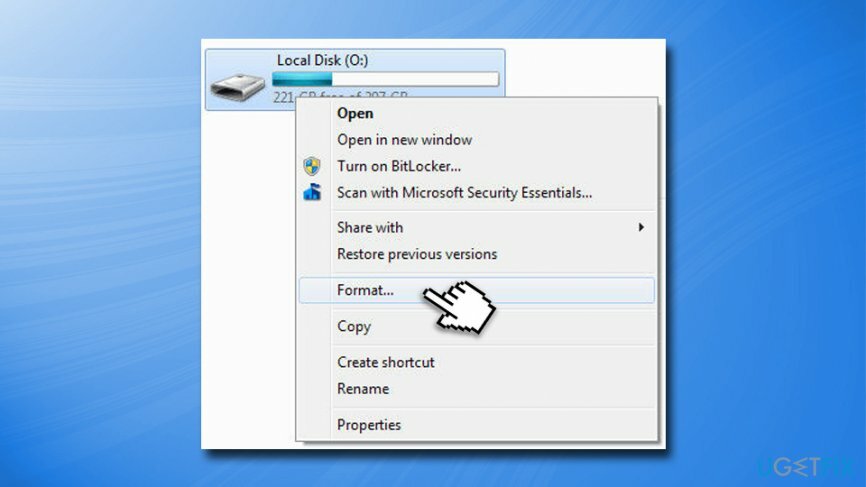
- Järgmises viibas valige NTFS
- Valima Kiire vormindamine
- Jätkake faili kopeerimist ilma veateate "Semafoori ajalõpu periood on aegunud" kuvamata
Parandage oma vead automaatselt
ugetfix.com meeskond püüab anda endast parima, et aidata kasutajatel leida parimad lahendused oma vigade kõrvaldamiseks. Kui te ei soovi käsitsi parandada, kasutage automaatset tarkvara. Kõik soovitatud tooted on meie spetsialistide poolt testitud ja heaks kiidetud. Tööriistad, mida saate oma vea parandamiseks kasutada, on loetletud allpool.
Pakkumine
tee seda kohe!
Laadige alla FixÕnn
Garantii
tee seda kohe!
Laadige alla FixÕnn
Garantii
Kui teil ei õnnestunud Reimage'i abil viga parandada, pöörduge abi saamiseks meie tugimeeskonna poole. Palun andke meile teada kõik üksikasjad, mida peaksime teie arvates teie probleemi kohta teadma.
See patenteeritud parandusprotsess kasutab 25 miljonist komponendist koosnevat andmebaasi, mis võib asendada kasutaja arvutis kõik kahjustatud või puuduvad failid.
Kahjustatud süsteemi parandamiseks peate ostma selle litsentsitud versiooni Reimage pahavara eemaldamise tööriist.

Täiesti anonüümseks jäämiseks ning Interneti-teenuse pakkuja ja valitsus luuramise eest teie peal, peaksite tööle võtma Privaatne Interneti-juurdepääs VPN. See võimaldab teil luua Interneti-ühenduse, olles samal ajal täiesti anonüümne, krüpteerides kogu teabe, takistades jälgijaid, reklaame ja pahatahtlikku sisu. Kõige tähtsam on see, et te lõpetate ebaseadusliku jälitustegevuse, mida NSA ja teised valitsusasutused teie selja taga teevad.
Arvuti kasutamise ajal võivad igal ajal juhtuda ettenägematud asjaolud: see võib elektrikatkestuse tõttu välja lülituda, a Võib ilmneda sinine surmaekraan (BSoD) või juhuslikud Windowsi värskendused võivad masinas ilmuda, kui mõneks ajaks ära läksite. minutit. Selle tulemusena võivad teie koolitööd, olulised dokumendid ja muud andmed kaotsi minna. To taastuda kaotatud faile, saate kasutada Data Recovery Pro – see otsib kõvakettal veel saadaval olevate failide koopiate hulgast ja toob need kiiresti alla.